下面是个看Word 2007文本框七十二变教程,撑握了其技术要点,学起来就简单多了。赶紧跟着图老师小编一起来看看吧!
【 tulaoshi.com - Word教程 】
看Word 2007文本框七十二变
小雨在某公司做营销策划,文案中的引述和提要离不开文本框;小师在某学校当团委书记,编辑校报需要文本框安排复杂版面。他俩费了很大力气,文案和校报的表现力还是差强人意。这时,Word2007文本框的表现使他俩豁然开朗,不约而同地在工作中表现了一把。
文本框量足味美
Word2002/2003 没有提供内置文本框,简单的矩形文本框也要手工插入,位置和大小只能手工调节。Word2007提供了许多内置文本框,小雨编辑文案中的引述和提要更方便 了。例如为了说明某次营销活动设计和诉求,单击插入选项卡中的文本框,看到如图1菜单提供的许多精美文本框。选择要使用的某个提要文本框,将其插 入页面后选中里面的提示,直接输入文字就可以看到效果。除了修改里面的字体、字号以外,文本框的位置和大小一般不用修改。
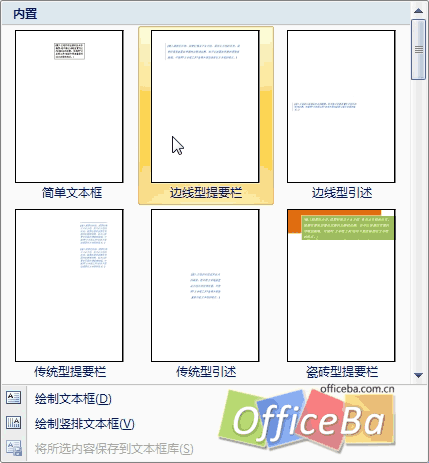
图1
小提示:小师编辑的校报要在A3页面上放置多篇文章,此时只要在页面中插入几个文本框,每个文本框中存放一篇文章,就可以使页面上的这些文章和平共处了。
横排竖排瞬间变
小雨和小师以前用竖排文本框,向里面输入文字非常别扭。经过对Word2007的认真摸索,小雨发现文本框竖排文字的方法:按前面介绍的方法插 入各种文本框,输入文字之后双击文本框打开文本框工具选项卡,单击文本区域中的文字方向按钮,其中的文字即可竖排,再次单击又会变为横排。
内置样式好又快
对追求完美的小雨来说,内置文本框默认样式不是任何文案都适用。为了使文本框与文案完美融合,小雨要使用内置样式对文本框进行深加
工:鼠标双击文本框的边线,打开文本框工具选项卡。单击文本框样式区域中的其他,就可以看到如图2所示的内置文本框样式。鼠标指向某个样式可以看到页面中的文本框变化,满意后单击它即可正式应用。
小提示:奇妙的名画配色法
校报中的某个文本框需要使用虚框,小师到如图2所示菜单中选择即可。
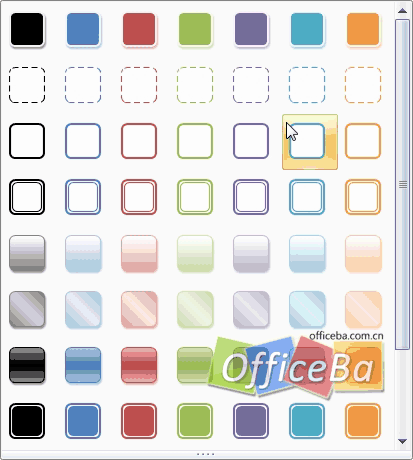
图2
轮廓样式变化多
文本框的轮廓颜色、粗细和线形很吸引眼球,除了按上面介绍的方法应用内置样式以外,小雨可以根据自己的需要自由发挥:双击文本框轮廓线打开文本框 工具选项卡。单击文本框样式区域中的形状轮廓下拉按钮,鼠标指向如图3列表中的某一颜色,或者指向粗细或虚线下的数值或线形,就可以看 到文本框的轮廓随之变化,感觉效果满意时单击即可应用当前样式。
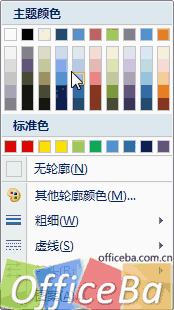
图3
内部填充效果靓
为了使文案具有更强的表现力,小雨所在的公司添置了彩色激光打印机,给文本框上色成为重要任务。以前Word2002/2003设置内部填充比较烦 琐,返工是家常便饭。现在小雨只需打开Word2007 文本框工具选项卡,单击形状填充下拉按钮打开图4 列表,鼠标指向 主题颜色或标准色,文本框内部的颜色就会立即发生变化。打开图4中的渐变或 纹理子菜单,就可以在列表中选择并预览选中的效果了。需要使用图片或图案填充文本框时,单击列表中的图片或图案,选择就可以了。
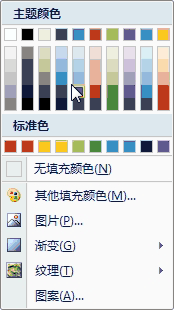
图4
外形活泼任意改
校报上有读书格言栏目,小师打开图1列表,单击 简单文本框插入页面,输入文字后双击文本框轮廓,单击文本框工具选项卡中的更改形状下拉按钮(见图5),选择最合适的形状,文本框变成图6 模样,马上不同凡响。小雨的文案也用了 标注文本框,使提要和引述指向特定内容。
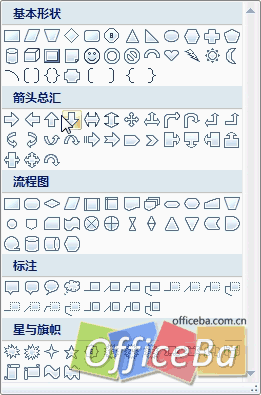
图5
(本文来源于图老师网站,更多请访问http://www.tulaoshi.com)
图6
三维效果更冲击
小雨将普通二维文本框玩熟之后,又开始尝试使用三维文本框:将文本框插入页面之后打开文本框工具选项卡,单击三维效果下拉按
钮打开图7 列表,鼠标选择平行或透视下的效果,就可以看到三维文本框的效果了。此外,单击 文本框工具选项卡三维效果区域中的上翘、 下俯等按钮,可以产生立体图形在页面中旋转的效果,立体文本框别具特色!
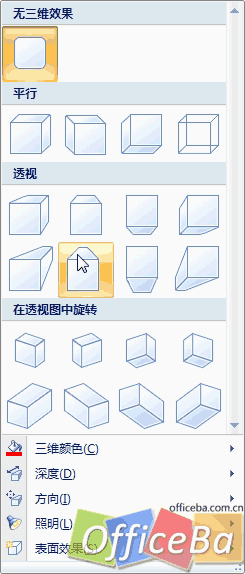
图7三维效果
阴影效果多变化
图8 是小师为校报设计的一个压题图。插入矩形文本框之后在图5中选择心形,再进入文本框工具→ 阴影效果→阴影样式8,就可以得到如图8所示的结果。阴影效果可以略向左移、 略向右移等。选中设置了阴影的文本框之后,单击文本框工具选项卡阴影效果中的按钮,就可以看到阴影在页面上连续移动了。
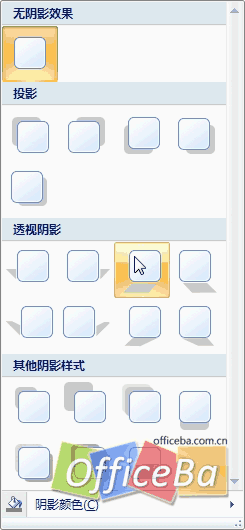
图8 阴影效果
调整位置更快捷
校报安排小文章有几个 黄金位置,例如页面左上角、右上角等等。Word2007可以方便地使用这几个位置:双击已经插入页面的文本框打开文本框工具选项卡,单击位置 按钮打开下拉列表(见图9),根据需要选择合适的位置,即可将文本框移动到该处。除此之外还可以使用 其他布局选项命令,打开高级版式对话框文字环绕选项卡,在其中选择更多的文字环绕和自动换行方式。或者单击排列中的文字环绕按 钮,打开列表选择紧密型环绕等方式。
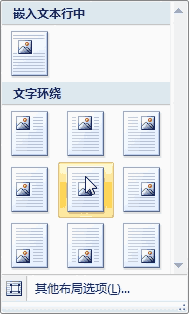
图9 嵌入文本行中
来源:http://www.tulaoshi.com/n/20160220/1642721.html
看过《看Word 2007文本框七十二变》的人还看了以下文章 更多>>